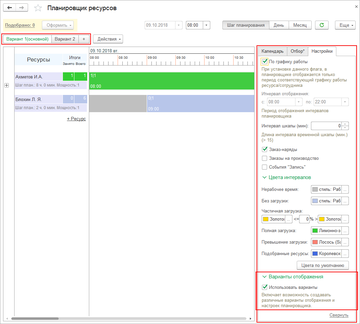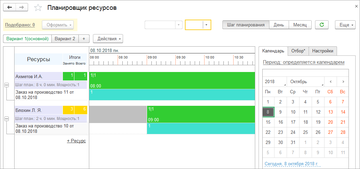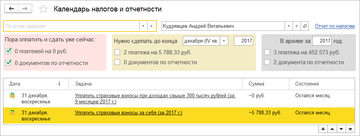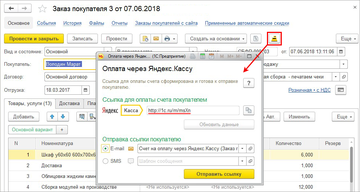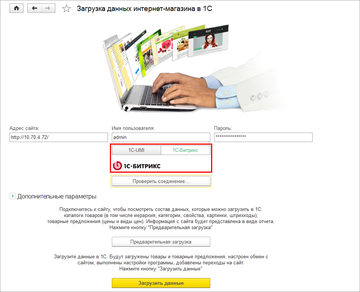Планировщик ресурсов служит для планирования загрузки ресурсов. Доступ к нему есть в разделах Работы, Производство, а также в CRM (Журнал записи).
Переработан механизм планирования. Изменена сама механика планирования. Сейчас вы можете задать Шаг планирования, то есть промежуток, в котором осуществляется загрузка ресурса.
Шаг планирования исчисляется в минутах в карточке ресурса . Чтобы как можно быстрее внести шаг, есть выбор из списка готовых интервалов: 60 мин. (1 час), 480 мин. (8 часов), 1440 часов (1 день) и тд.
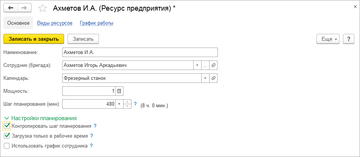 Мощность как и всегда находится в карточке ресурса. Мощность – показатель доступности/недоступности ресурса на определенном промежутке времени. Это значение по умолчанию равно единице. Значит, ресурс не является многозадачным (в один отрезок времени делает только одну операцию). Мощность как и всегда находится в карточке ресурса. Мощность – показатель доступности/недоступности ресурса на определенном промежутке времени. Это значение по умолчанию равно единице. Значит, ресурс не является многозадачным (в один отрезок времени делает только одну операцию).
В Настройках планирования вы можете посмотреть, нужно ли проверять шаг планирования при заполнении периода загрузки, проверять или нет загрузку в нерабочее время, стоит ли учитывать отклонения графика персонала от графика работы ресурса.
 Чтобы отслеживать загрузку в календаре, в карточке ресурса необходимо указать календарь сотрудника или ресурса. Чтобы отслеживать загрузку в календаре, в карточке ресурса необходимо указать календарь сотрудника или ресурса.
Тип документа планирования напрямую зависит от того отдела, откуда вы переходили к Планировщику ресурсов:
- CRM - Событие "Запись";
- Работы – Заказ-наряд;
- Производство – Заказ на производство.
Настройки планировщика ресурсов тоже позволят обозначить вид документа планирования, если будет необходимо.
Проанализируем работу с планировщиком, рассмотрев пример работ.
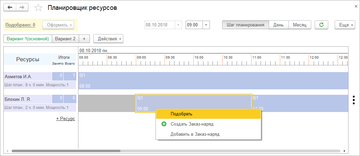 Если вам нужно установить загрузку ресурса, просто сделайте двойной клик на пустом временном периоде в окне планировщика. Вам будет предложено выбрать из следующего меню: Если вам нужно установить загрузку ресурса, просто сделайте двойной клик на пустом временном периоде в окне планировщика. Вам будет предложено выбрать из следующего меню:
- Подобрать (обозначить последовательно несколько периодов времени).
- Создать Заказ-наряд.
- Добавить в Заказ-наряд – добавить загрузку ресурса в уже существующий заказ.
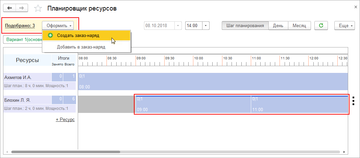 При выборе действия Подобрать, отрезки времени вносятся на временную шкалу и в «корзину». Следующее действие – клик по ссылке Подобрано, она отправит вас в корзину ресурсов. Как вариант вы можете и сразу вытащить документы из указанного меню. При выборе действия Подобрать, отрезки времени вносятся на временную шкалу и в «корзину». Следующее действие – клик по ссылке Подобрано, она отправит вас в корзину ресурсов. Как вариант вы можете и сразу вытащить документы из указанного меню.
В корзине вам доступна проверка тех отрезков времени, которые вы выбрали (не существует ли конфликта при загрузке). Также тут вы можете создать документ планирования или, если захотите, очистить корзину.
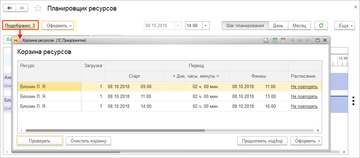
Теперь вам не нужно планироваться каждый день. Планировщик поможет сделать один документ сразу же на определенный период.
Для этого выберите День и обозначьте период планирования на календаре.
Обозначить период (а не отдельные даты) можно, если вы нажмете при этом клавишу Shift. Если нужны отдельные даты – нажимайте Ctrl при выборе даты.
Когда вы обозначили период, по щелчку правой кнопки мыши на этом периоде появится меню, где нужно кликнуть на Создать Заказ-наряд.
Режим Месяц помогает анализировать общую загруженность ресурсов также и в разрезе периода, за несколько месяцев. Это, в свою очередь, укажет на сезонность.
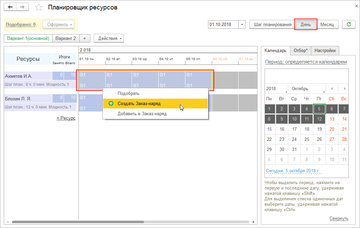 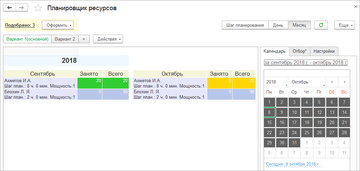
Моментально найти и выбрать ресурс поможет команда Подобрать, она переводит вас прямо в планировщик.
Если вы попали в планировщик из какого-либо документа, у вас в меню возникнет команда Перенести в документ. Те отрезки, которые вы хотите переносить, также находятся в корзине (вкладка Подобрано).
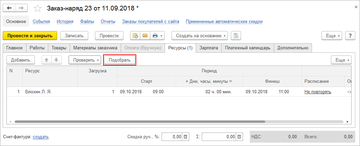 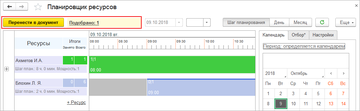
Навигация планировщика теперь уже лучше и удобнее. Теперь там есть перемещение по периодам, ресурсам, различные сортировки документов, контрагентов и даже цветовые панели-индикаторы загрузки ресурсов.
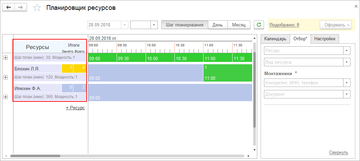 Теперь найти свободное окно очень просто – все даты, которые уже несвободны, обозначаются цветом. Это очень наглядно. В колонке Итоги, напротив соответствующего ресурса отображается количество занятых интервалов. Теперь найти свободное окно очень просто – все даты, которые уже несвободны, обозначаются цветом. Это очень наглядно. В колонке Итоги, напротив соответствующего ресурса отображается количество занятых интервалов.
Кнопка  поможет сориентироваться, если вам нужны данные о каком-то конкретном периоде планирования. поможет сориентироваться, если вам нужны данные о каком-то конкретном периоде планирования.
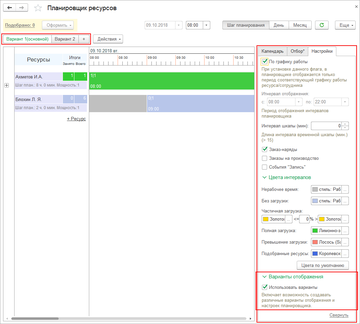 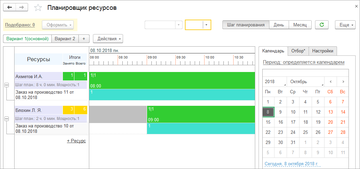
Вы не только получаете возможность пользоваться всеми функциями планировщика, но также имеете возможность легко подстроить его под свои нужды и даже сохранить несколько типов оформления. | 


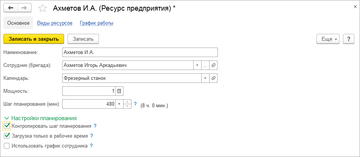

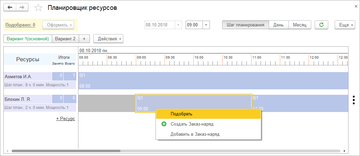
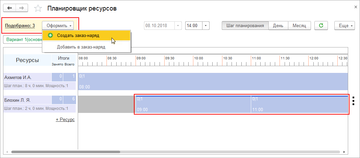
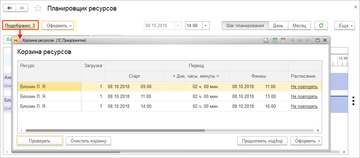
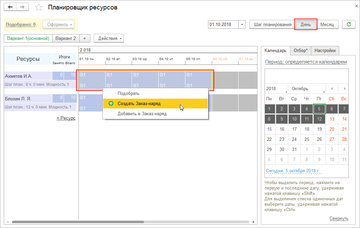
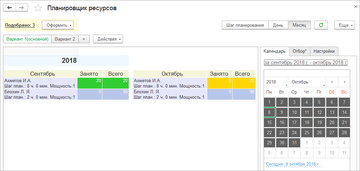
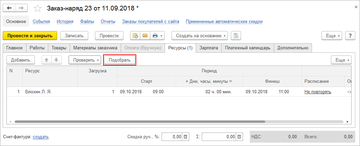
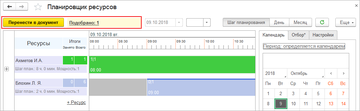
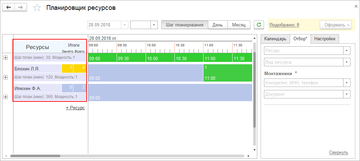
 поможет сориентироваться, если вам нужны данные о каком-то конкретном периоде планирования.
поможет сориентироваться, если вам нужны данные о каком-то конкретном периоде планирования.